U盘内容被误删如何恢复?恢复技巧有哪些?
- 生活妙招
- 2025-01-14
- 40
U盘已经成为我们日常生活中必不可少的工具,但是在使用过程中不免会遇到一些意外情况,例如U盘文件丢失或删除等问题。当我们不小心误删了U盘中的重要数据时,应该怎么办呢?在本篇文章中,我们将会为您介绍5个U盘数据恢复技巧,让您的重要数据不再丢失。
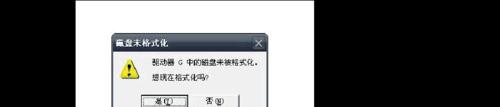
1.用Recuva进行文件恢复
Recuva是一款免费的文件恢复软件,可以帮助您在U盘中恢复误删的文件。只需要在Recuva软件中选择U盘所在的驱动器,然后选择扫描即可。Recuva会自动扫描驱动器中所有已删除的文件,并显示出来。您只需要选择要恢复的文件,然后点击恢复即可。
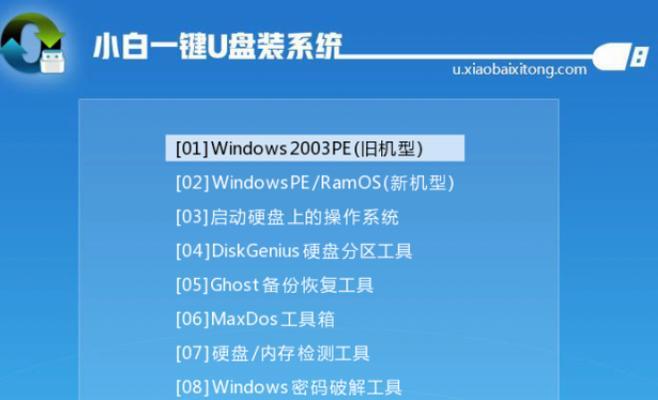
2.使用EaseUSDataRecoveryWizard进行文件恢复
EaseUSDataRecoveryWizard是另一款强大的文件恢复软件。它可以帮助您在U盘中恢复误删的文件、丢失的分区和格式化后的数据等。使用它进行U盘数据恢复非常简单,只需要选择U盘所在的驱动器,然后点击扫描即可。EaseUSDataRecoveryWizard会自动扫描U盘中所有已删除的文件,并显示出来。您只需要选择要恢复的文件,然后点击恢复即可。
3.使用WinHex进行数据恢复
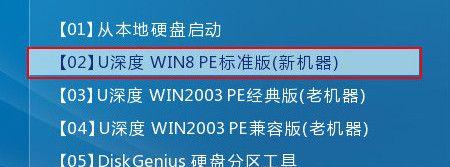
WinHex是一款全能型的磁盘编辑软件,除了编辑磁盘,它还可以帮助您进行数据恢复。使用WinHex进行U盘数据恢复需要一定的技术水平,但是它可以帮助您进行更深层次的数据恢复。使用WinHex进行数据恢复需要先选择U盘所在的驱动器,然后使用“OpenDisk”功能打开U盘,接着使用“Tools”菜单中的“DeletedFileAnalysis”功能分析已删除的文件,最后选择要恢复的文件并保存。
4.使用MiniToolPowerDataRecovery进行数据恢复
MiniToolPowerDataRecovery是一款流行的数据恢复软件,可以帮助您在U盘中恢复误删的文件、丢失的分区和格式化后的数据等。使用MiniToolPowerDataRecovery进行U盘数据恢复非常简单,只需要选择U盘所在的驱动器,然后点击扫描即可。MiniToolPowerDataRecovery会自动扫描U盘中所有已删除的文件,并显示出来。您只需要选择要恢复的文件,然后点击恢复即可。
5.使用PhotoRec进行数据恢复
PhotoRec是一款强大的数据恢复工具,可以帮助您在U盘中恢复误删的文件、丢失的分区和格式化后的数据等。使用PhotoRec进行U盘数据恢复需要先选择U盘所在的驱动器,然后使用“FileOpt”功能打开U盘,接着选择要恢复的文件类型并进行扫描,最后选择要恢复的文件并保存。
以上是5个U盘数据恢复技巧,它们都可以帮助您在U盘中恢复误删或丢失的文件。无论您是普通用户还是技术人员,都可以轻松地使用这些软件进行数据恢复。但是,请注意,数据恢复不是100%成功的,所以在使用U盘时,请务必备份重要数据,以免造成不必要的损失。
版权声明:本文内容由互联网用户自发贡献,该文观点仅代表作者本人。本站仅提供信息存储空间服务,不拥有所有权,不承担相关法律责任。如发现本站有涉嫌抄袭侵权/违法违规的内容, 请发送邮件至 3561739510@qq.com 举报,一经查实,本站将立刻删除。